如果是新買電腦或者系統無法啟動,我們可以通過winpe來給電腦安裝系統,winpe功能很強大,在winpe下可以給硬盤分區、安裝系統以及備份系統,更重要的是可以直接安裝iso格式的系統,比如win7iso,給用戶帶來很大方便,那么怎么用winpe安裝win7iso呢?下面武林網的小編跟大家介紹winpe裝win7 iso系統的教程。
安裝須知:
1、如果是新電腦或電腦不能開機,制作winpe需要借助另一臺可用的電腦
2、如果內存3G及以下安裝32位x86系統,內存4G及以上,則安裝64位x64系統
一、安裝準備工作
1、iso系統下載
2、4G及以上U盤
二、winpe裝win7 iso系統步驟如下
1、根據上面的教程制作好winpe啟動盤,然后將下載的win7 iso系統文件直接復制到U盤的GHO目錄下;
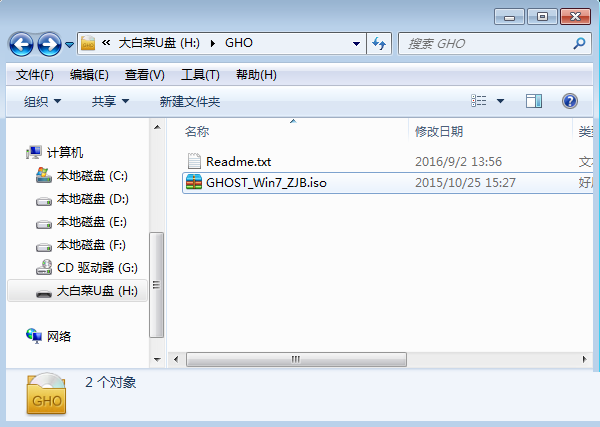

3、從U盤啟動進入到winpe菜單,通過方向鍵選擇【02】選項回車,也可以直接按數字鍵2,啟動pe系統,無法進入則選擇【03】舊版PE系統;

4、啟動進入pe系統之后,如果需要重新分區,需備份所有數據,然后雙擊打開【DG分區工具】,右鍵點擊硬盤,選擇【快速分區】;

5、設置分區數目和分區的大小,一般C盤建議35G以上,如果是固態硬盤,勾選“對齊分區”即可4k對齊,點擊確定,執行硬盤分區過程;
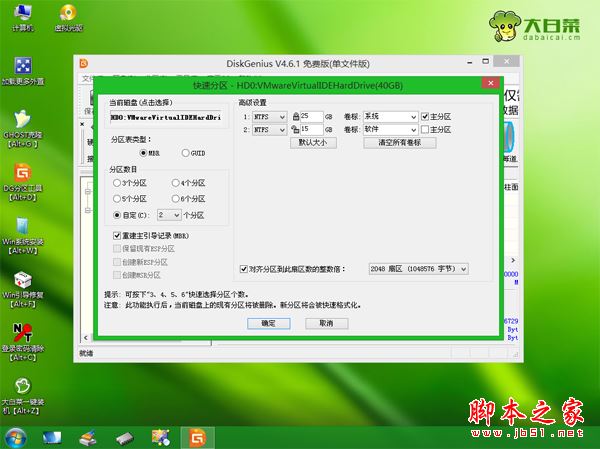
6、硬盤分區之后,雙擊打開【大白菜一鍵裝機】,映像路徑選擇win7 iso系統鏡像,此時會自動提取gho文件,點擊下拉框,選擇gho文件;

7、接著點擊“還原分區”,選擇win7系統安裝位置,一般是C盤,如果不是顯示C盤,可以根據“卷標”、磁盤大小選擇,點擊確定;
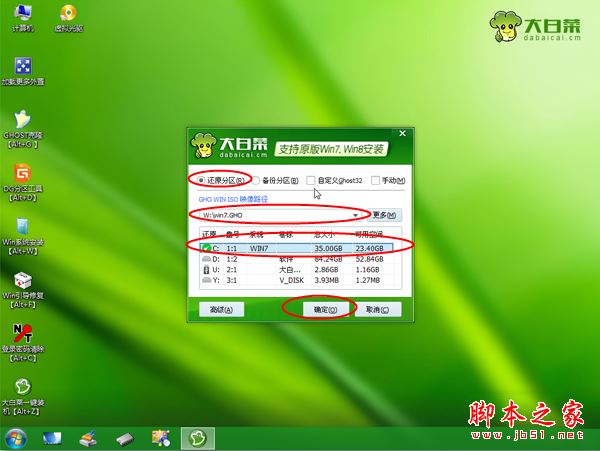
8、此時彈出提示框,勾選“完成后重啟”和“引導修復”,點擊是開始執行系統還原過程;
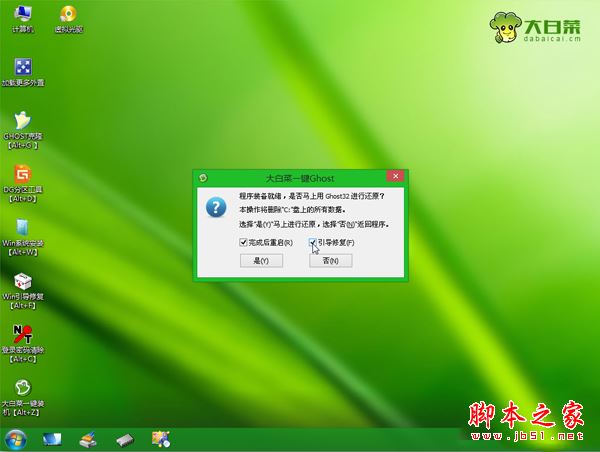
9、轉到這個界面,執行系統還原到C盤的操作,這個過程需要5分鐘左右,大家耐心等待即可;

10、操作完成后電腦會自動重啟,此時拔出U盤,不拔除也可以,之后會自動重新啟動進入這個界面,繼續進行安裝win7系統以及系統配置過程;
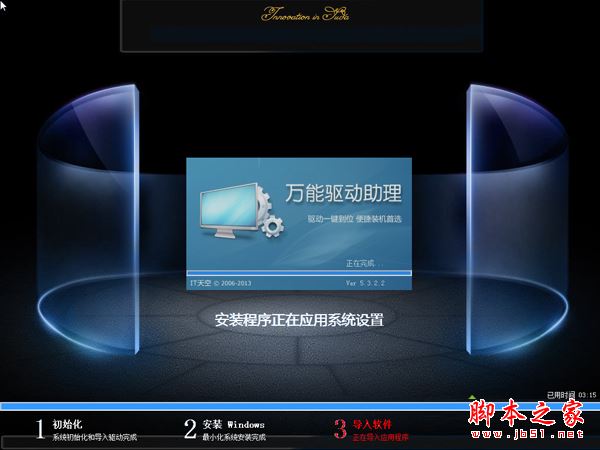
11、安裝全程一般5-10分鐘左右,最后一次重啟進入全新win7系統桌面,winpe安裝win7iso步驟就完成了。

以上就是使用winpe裝win7 iso系統的全部過程就為大家介紹到這邊,還不懂怎么安裝系統的朋友,可以學習下這個教程。
新聞熱點
疑難解答